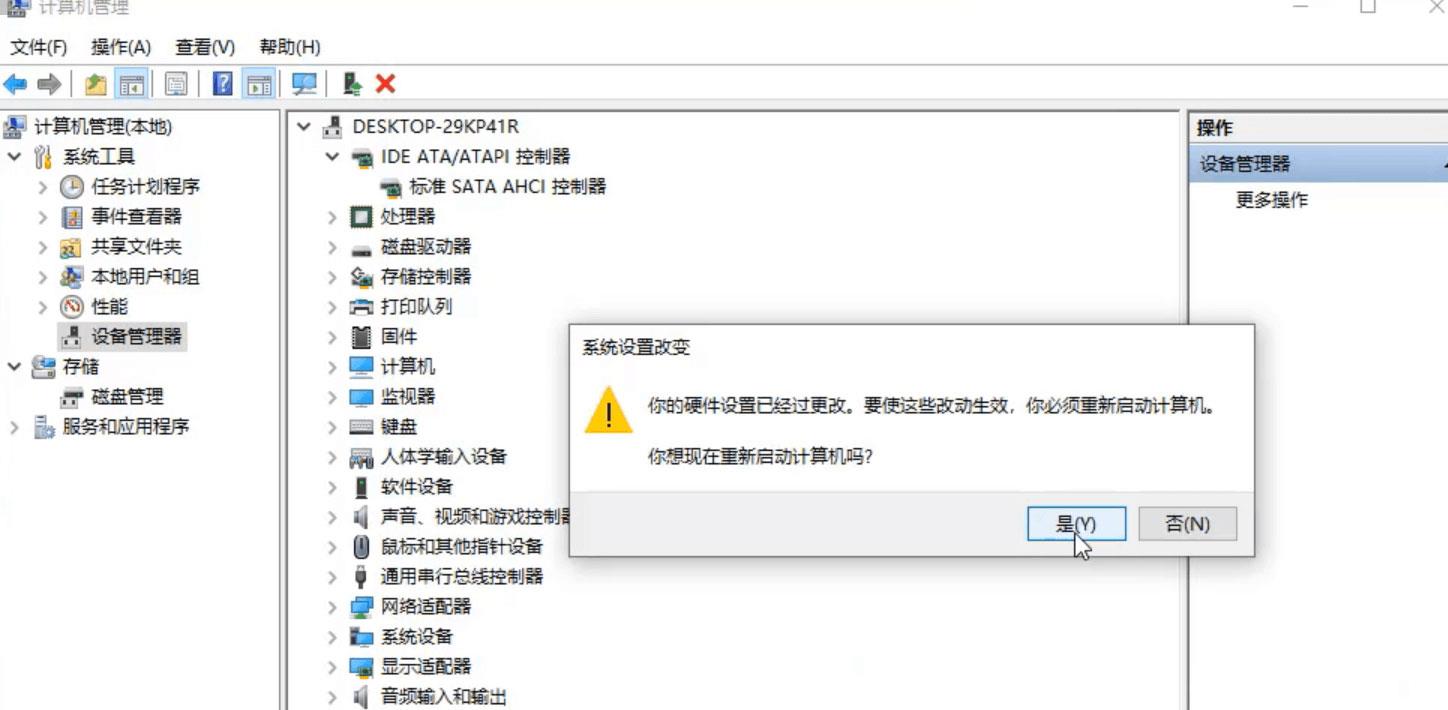win10开机蓝屏错误代码DPC_WATCHDOG_VIOLATION怎么解决?近期有些用户在电脑开机的时候遇到了这个问题,需要重启好多次才能够正常进入到系统当中,面对这个问题,很多人都不知道该如何
win10开机蓝屏错误代码DPC_WATCHDOG_VIOLATION怎么解决?近期有些用户在电脑开机的时候遇到了这个问题,需要重启好多次才能够正常进入到系统当中,面对这个问题,很多人都不知道该如何解决,那么本期win10教程内容自由互联小编就来和广大用户们分享具体的操作方法,一起来了解看看吧。
解决方法如下:
1、首先,桌面右键点击此电脑,在打开的菜单项中,选择管理。
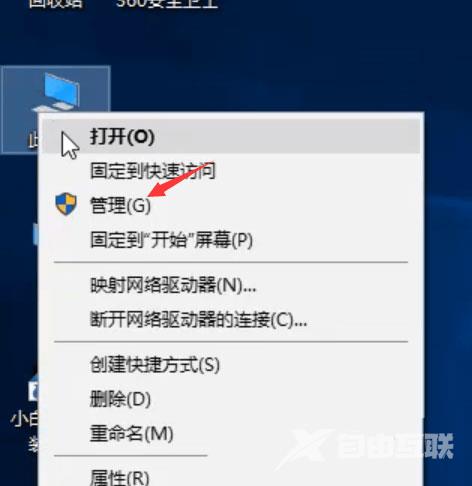
计算机管理窗口,左侧点击设备管理器,右侧找到并点击ide ata/atapi 控制器。

2、双击ide ata/atapi 控制器下的sata ahci驱动。
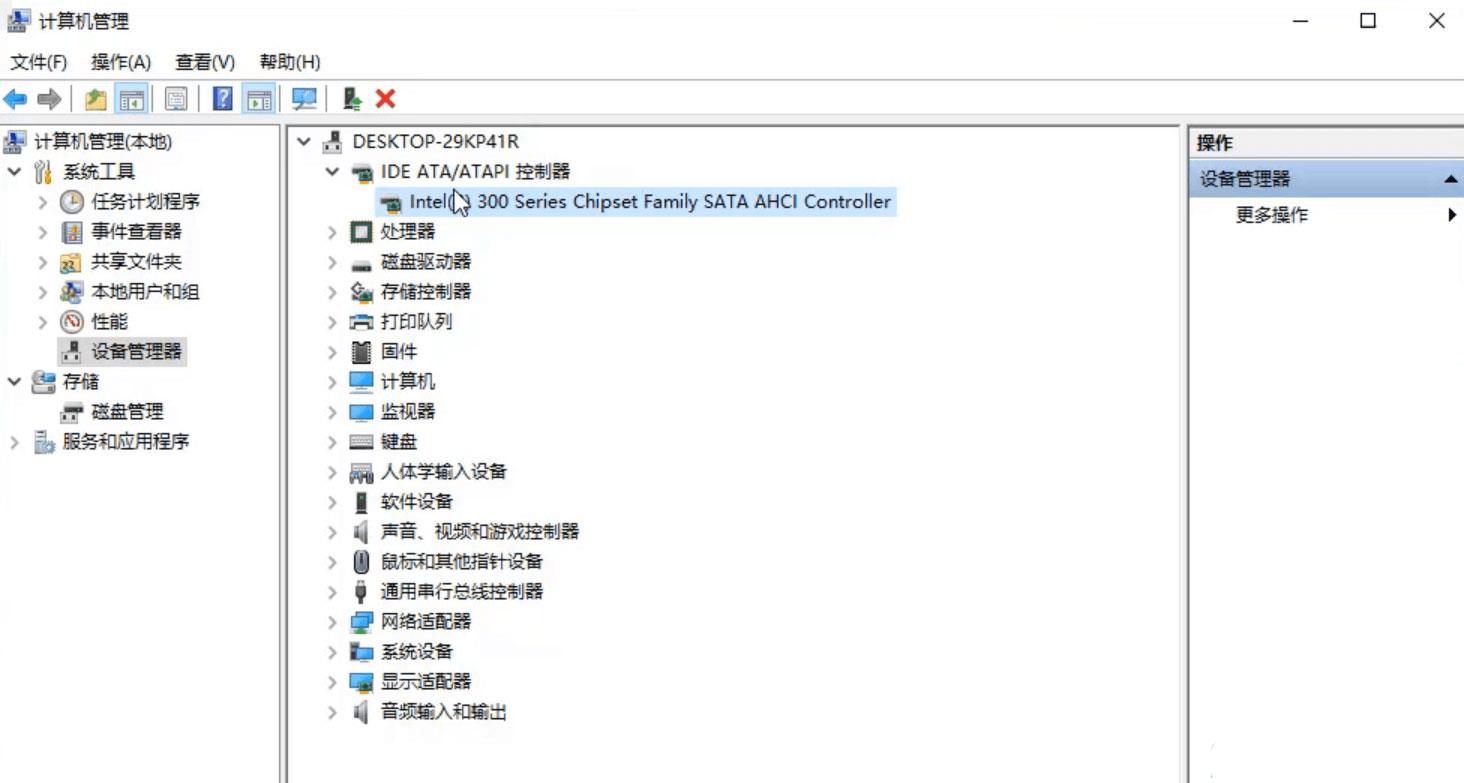
sata ahci驱动窗口,切换到驱动程序选项卡,然后点击更新驱动程序。
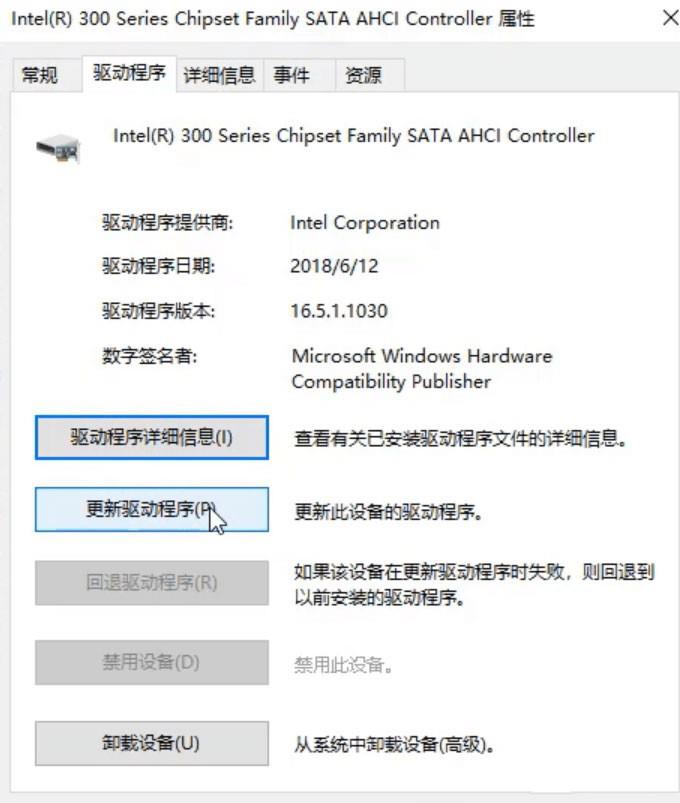
3、你要如何搜索驱动程序?建议选择第二项,浏览我的计算机以查找驱动程序软件。
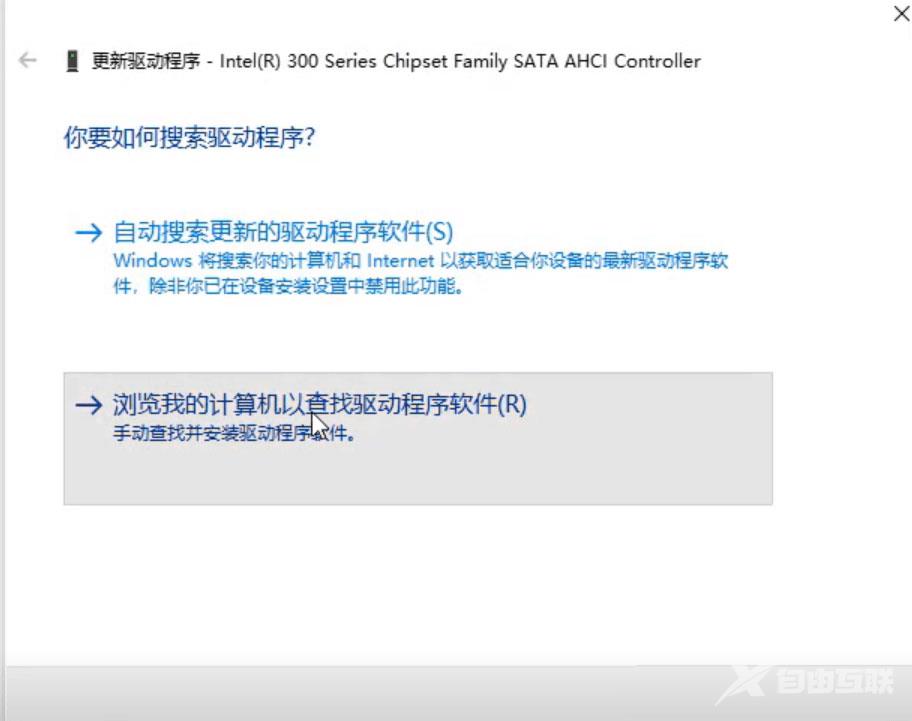
选择第二项的话,需要提前准备好驱动程序,然后选择驱动程序位置。
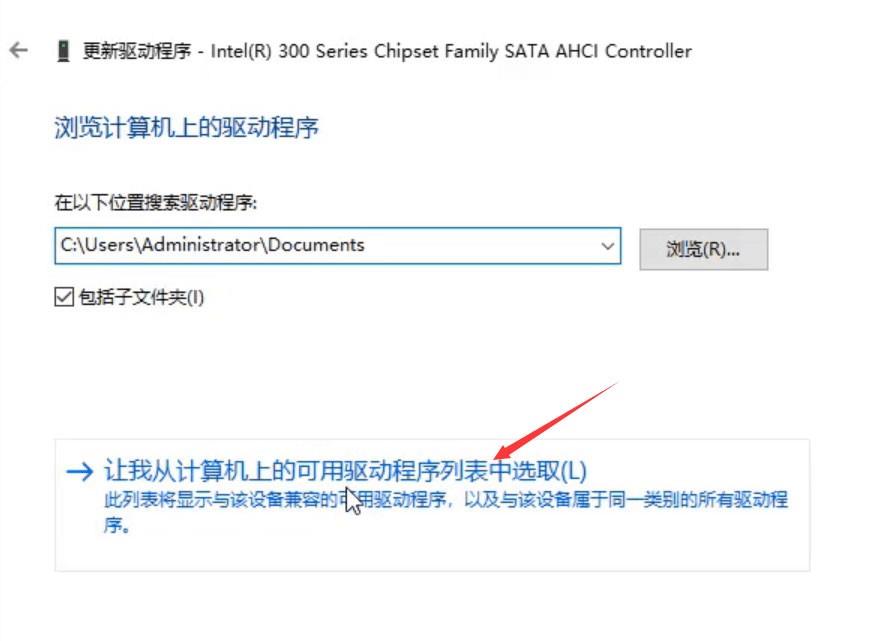
4、选择要为此硬件安装的设备驱动程序,请选定硬件设备的厂商和型号,然后单击下一步。如果手头有包含要安装的驱动程序的磁盘,请单击从磁盘安装。选择标准 sata ahci 控制器,再点击下一步。
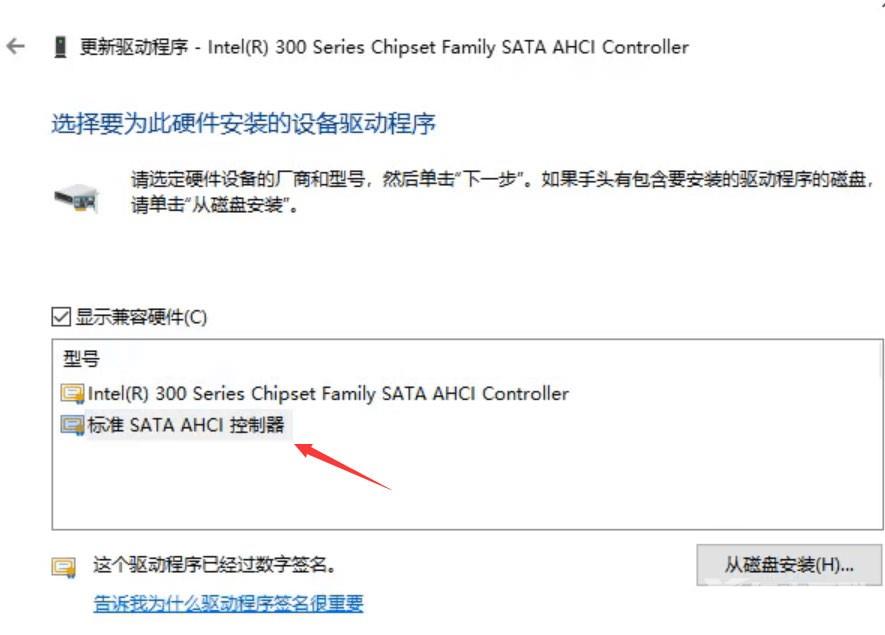
提示:windows 已成功更新你的驱动程序,再点击关闭。
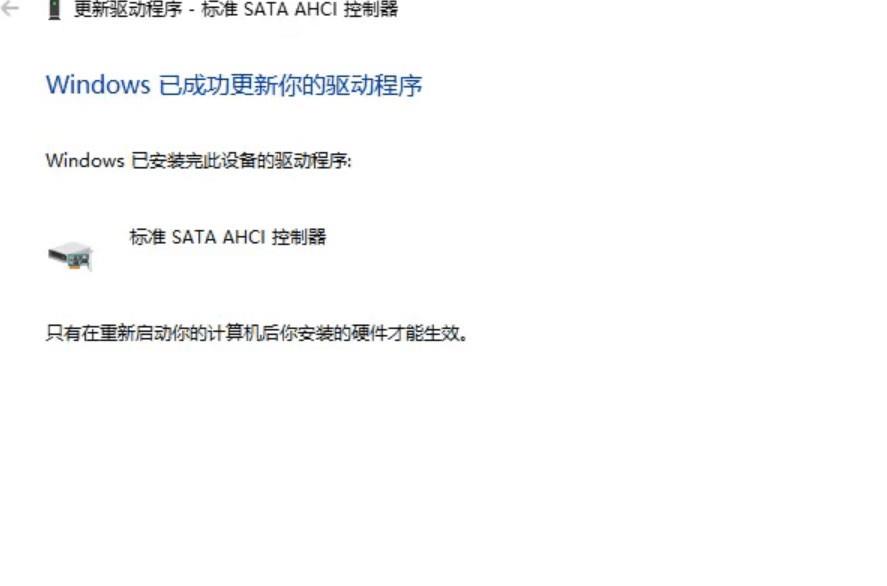
5、最后,设备管理器会弹出系统设置改变窗口,你的硬件设置已经过更改。要使这些改动生效,你必须重新启动计算机。你想现在重新启动计算机吗?点击是即可。